Лесно и бързо ръководство за root достъп на Android

След като руутнете телефона си с Android, имате пълен достъп до системата и можете да стартирате много видове приложения, които изискват root достъп.
Код на грешка 354 Липсващ/Лош доставчик на файлове показва, че някои от приложенията, инсталирани на вашето устройство с Android, се нуждаят от вашето разрешение, за да използват предната камера. Тази грешка обикновено възниква, ако приложението, което се опитва да получи достъп до камерата ви, не успя да се инсталира правилно или се повреди, след като сте го инсталирали на вашето устройство. Добрата новина е, че трябва да можете бързо да разрешите този проблем с помощта на решенията по-долу.
Първо, уверете се, че вашите приложения и версията на Android OS са актуализирани.
За да актуализирате ръчно приложенията си, стартирайте приложението Google Play Store и докоснете снимката на потребителския си профил. Изберете Моите приложения и игри, за да проверите дали има чакащи актуализации за вашите приложения. Докоснете Актуализиране на всички, за да актуализирате приложенията си наведнъж.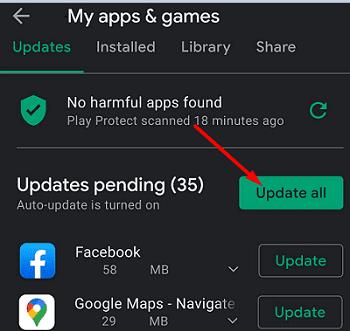
За да актуализирате автоматично приложенията си за Android , стартирайте приложението Google Play Store, докоснете снимката на потребителския си профил и изберете Настройки . Отидете на Приложения за автоматично актуализиране и изберете вашите предпочитания за актуализиране в новия прозорец, който се показва на екрана.
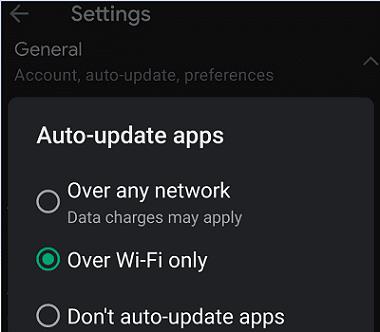
Не забравяйте да актуализирате версията на Android. Отидете в Настройки , изберете Софтуер и актуализации и докоснете Актуализации на софтуера . Рестартирайте устройството си с Android и проверете резултатите.
Много потребители потвърдиха, че са решили проблема, като дават на Google Chrome разрешение за достъп до камерата. Проверете дали съобщението за грешка спира, след като направите това.
Стартирайте приложението Chrome и докоснете Още опции .
Отидете на Настройки и изберете Настройки на сайта .
Докоснете Камера и оставете браузъра да получи достъп до вашата камера.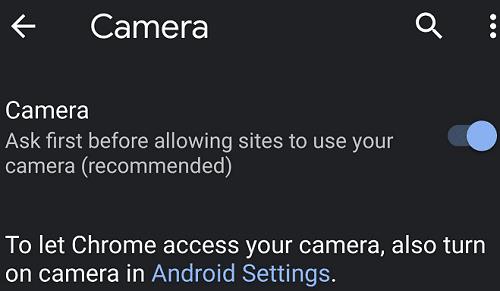
За да позволите на Chrome достъп до камерата ви, трябва да я включите в настройките на Android.
Ако грешката продължава, деинсталирайте проблемното приложение и рестартирайте устройството си. След това инсталирайте отново приложението, което е задействало грешката, и проверете дали забелязвате някакви подобрения.
Ако този метод не работи, продължете и деинсталирайте за постоянно проблемното приложение. Например, много потребители казаха, че приложението за портфейл Bajaj често задейства грешка 354. Премахнете приложението от вашето устройство и проверете дали проблемът е разрешен.
За да коригирате грешка 354 на Android, инсталирайте най-новите актуализации за вашите приложения и ОС. Освен това дайте на Chrome достъп до камерата ви и преинсталирайте приложенията, които са задействали тази грешка. Ако проблемът продължава, премахнете проблемните приложения завинаги. Тези решения помогнаха ли? Уведомете ни в коментарите по-долу.
След като руутнете телефона си с Android, имате пълен достъп до системата и можете да стартирате много видове приложения, които изискват root достъп.
Бутоните на вашия телефон с Android не са само за регулиране на силата на звука или събуждане на екрана. С няколко прости настройки те могат да се превърнат в преки пътища за бързо заснемане на снимки, прескачане на песни, стартиране на приложения или дори активиране на функции за спешни случаи.
Ако сте забравили лаптопа си на работа и имате спешен доклад, който да изпратите на шефа си, какво трябва да направите? Да използвате смартфона си. Още по-сложно е да превърнете телефона си в компютър, за да вършите много задачи едновременно по-лесно.
Android 16 има джаджи за заключен екран, с които можете да променяте заключения екран по ваш избор, което го прави много по-полезен.
Режимът „Картина в картината“ на Android ще ви помогне да свиете видеото и да го гледате в режим „картина в картината“, гледайки видеото в друг интерфейс, за да можете да правите други неща.
Редактирането на видеоклипове на Android ще стане лесно благодарение на най-добрите приложения и софтуер за редактиране на видео, които изброяваме в тази статия. Уверете се, че ще имате красиви, вълшебни и стилни снимки, които да споделяте с приятели във Facebook или Instagram.
Android Debug Bridge (ADB) е мощен и универсален инструмент, който ви позволява да правите много неща, като например намиране на лог файлове, инсталиране и деинсталиране на приложения, прехвърляне на файлове, root и флаш персонализирани ROM-ове, както и създаване на резервни копия на устройства.
С приложения с автоматично щракване. Няма да се налага да правите много, когато играете игри, използвате приложения или задачи, налични на устройството.
Въпреки че няма магическо решение, малки промени в начина, по който зареждате, използвате и съхранявате устройството си, могат да окажат голямо влияние върху забавянето на износването на батерията.
Телефонът, който много хора обичат в момента, е OnePlus 13, защото освен превъзходен хардуер, той притежава и функция, която съществува от десетилетия: инфрачервеният сензор (IR Blaster).
Google Play е удобен, безопасен и работи добре за повечето хора. Но има цял свят от алтернативни магазини за приложения – някои предлагат откритост, други дават приоритет на поверителността, а трети са просто забавна промяна на темпото.
TWRP позволява на потребителите да запазват, инсталират, архивират и възстановяват фърмуер на своите устройства, без да се притесняват, че това ще повлияе на състоянието на устройството при руутване, флашване или инсталиране на нов фърмуер на Android устройства.
Ако смятате, че познавате добре устройството си Galaxy, Good Lock ще ви покаже колко повече може да направи.
Повечето от нас се отнасят към порта за зареждане на смартфона си така, сякаш единствената му функция е да поддържа батерията жива. Но този малък порт е много по-мощен, отколкото си мислим.
Ако сте уморени от общи съвети, които никога не работят, ето някои, които тихомълком променят начина, по който правите снимки.
Повечето деца предпочитат да играят, вместо да учат. Тези мобилни игри, които са едновременно образователни и забавни, обаче ще се харесат на малките деца.
Проверете „Дигитално благополучие“ на вашия телефон Samsung, за да видите колко време губите на телефона си през деня!
Приложението за фалшиви повиквания ви помага да създавате повиквания от собствения си телефон, за да избегнете неудобни, нежелани ситуации.
Ако наистина искате да защитите телефона си, е време да започнете да го заключвате, за да предотвратите кражба, както и да го предпазите от хакерски атаки и измами.
USB портът на вашия телефон Samsung е за нещо повече от просто зареждане. От превръщането на телефона ви в настолен компютър до захранването на други устройства, тези малко известни приложения ще променят начина, по който използвате устройството си.
След като руутнете телефона си с Android, имате пълен достъп до системата и можете да стартирате много видове приложения, които изискват root достъп.
Бутоните на вашия телефон с Android не са само за регулиране на силата на звука или събуждане на екрана. С няколко прости настройки те могат да се превърнат в преки пътища за бързо заснемане на снимки, прескачане на песни, стартиране на приложения или дори активиране на функции за спешни случаи.
Ако сте забравили лаптопа си на работа и имате спешен доклад, който да изпратите на шефа си, какво трябва да направите? Да използвате смартфона си. Още по-сложно е да превърнете телефона си в компютър, за да вършите много задачи едновременно по-лесно.
Android 16 има джаджи за заключен екран, с които можете да променяте заключения екран по ваш избор, което го прави много по-полезен.
Режимът „Картина в картината“ на Android ще ви помогне да свиете видеото и да го гледате в режим „картина в картината“, гледайки видеото в друг интерфейс, за да можете да правите други неща.
Редактирането на видеоклипове на Android ще стане лесно благодарение на най-добрите приложения и софтуер за редактиране на видео, които изброяваме в тази статия. Уверете се, че ще имате красиви, вълшебни и стилни снимки, които да споделяте с приятели във Facebook или Instagram.
Android Debug Bridge (ADB) е мощен и универсален инструмент, който ви позволява да правите много неща, като например намиране на лог файлове, инсталиране и деинсталиране на приложения, прехвърляне на файлове, root и флаш персонализирани ROM-ове, както и създаване на резервни копия на устройства.
С приложения с автоматично щракване. Няма да се налага да правите много, когато играете игри, използвате приложения или задачи, налични на устройството.
Въпреки че няма магическо решение, малки промени в начина, по който зареждате, използвате и съхранявате устройството си, могат да окажат голямо влияние върху забавянето на износването на батерията.
Телефонът, който много хора обичат в момента, е OnePlus 13, защото освен превъзходен хардуер, той притежава и функция, която съществува от десетилетия: инфрачервеният сензор (IR Blaster).
















